
Sosiaalisen verkoston luettelossa esitettyjen videosisältöjen katseleminen on monille palvelutoiminnalle erittäin houkutteleva tilaisuus saada hyödyllistä tietoa tai yksinkertaista viihdettä oleskelunsa aikana. Samanaikaisesti ei ole aina mahdollista varmistaa laitteiden pysyvä nopea liitäntä Internetiin ja siksi kysymys siitä, miten voit ladata videoita OK.RU: lla älypuhelimen muistoksi pelaamaan niitä puutteessa Maailmanlaajuiseen verkkoon pääsy on merkityksellinen. Android- ja IOS-laitteet löytävät määritetyn tehtävän ratkaisun alla olevassa artikkelissa.
On syytä huomata, että kaikki viralliset keinot ladata videon luokkatovereilta, jotta sosiaalisen verkoston offline-luojia ei anneta. Kaikissa tapauksissa ja riippumatta käyttäjän ensisijaisesta ohjelmistosta ja laitteistoalustasta sinun on turvauduttava kolmannen osapuolen kehittäjien luomien työkalujen käyttöön.

Muuten mahdollisuudet ladata sisällön kirjastosta OK.RU tietokoneen levylle, meitä on jo katsottu yhdessä artikkelissa, ja videon hankkimismenetelmiä voidaan käyttää sekä mobiililaitteiden omistajia, vain lisää On siirrettävä tiedostoja tietokoneesta älypuhelimen muistiin, mitä materiaaleissa kerrotaan myös.
Siirry ohjeisiin videoiden lataamiseen luokkatovereilta Android-laitteessa. Toista artikkelin kirjoittamisen yhteydessä vain kaksi menetelmää olivat tehokkaita.
Menetelmä 1: UC-selain
Melko yksinkertainen tapa ladata video OK.RU hakemistosta Android-laitteen myymälään on käyttää suosittujen verkkoselaimien toiminnallista kiinalaisten kehittäjien - UC-selain..

- Asenna selaimen hallinta Google Play -markkinoilta.
- Avaa UC-selain. Ensimmäisen käynnistyksen jälkeen sinun on annettava resoluution verkkoselain - varmista, että voit vahvistaa mahdollisuuden käyttää puhelimen tiedoston arkistoa, muissa pyynnöissä, jotka vastaavat mahdollisimman myöntävästi tai negatiivisia.
- Nyt voit mennä yksi kahdesta tapaa:
- Siirry sosiaaliseen verkkosivustoon. Muuten selaimen kehittäjät asetettiin kirjanmerkin lasten aloitussivulle - yksinkertaisesti napauttamalla "Odnoklassniki" -kuvaketta. Kirjaudu sisään Palvelu ja sitten yksi sen osiosta, etsi video, joka tallennetaan offline-tilaan.
- Jos UC-selaimen kautta "GO" sosiaalinen verkosto ei näytä olevan paras ratkaisu, aseta viittaus videoon selaimen osoiterivillä edellä kuvatuissa osoitteissa. Voit tehdä tämän pitkän aikavälin kosketuksella osoitteiden alalla, soita Asetukset-valikkoon ja valitse sitten "Liitä ja siirry"

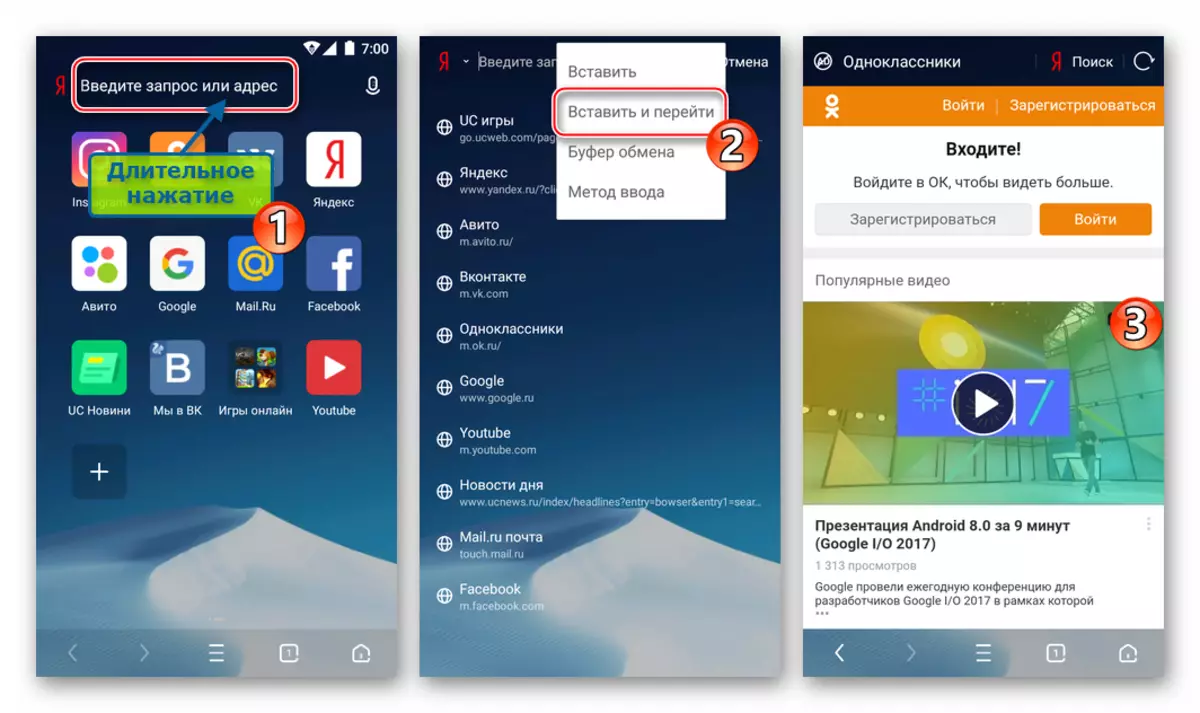
- Suorita videotoisto.
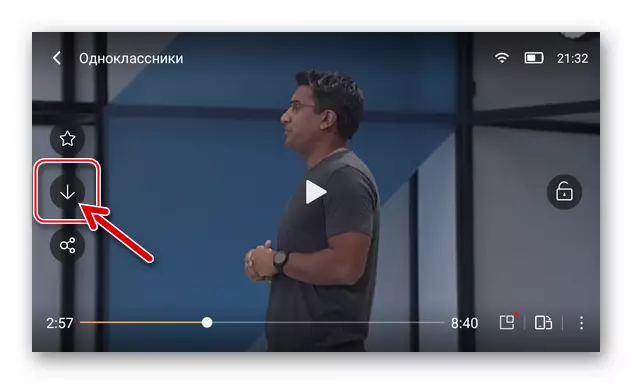
Riippumatta siitä, avataanko toistoalueen koko näytöllä tai ei, painike havaitaan nuolinäppäimen muodossa. Napsauta tätä kohdetta.
- Soita selainosioiden valikkoon napauttamalla kolme tummia näytön alareunassa ja siirry "Latauksia". Täällä voit katsella latausprosessia.
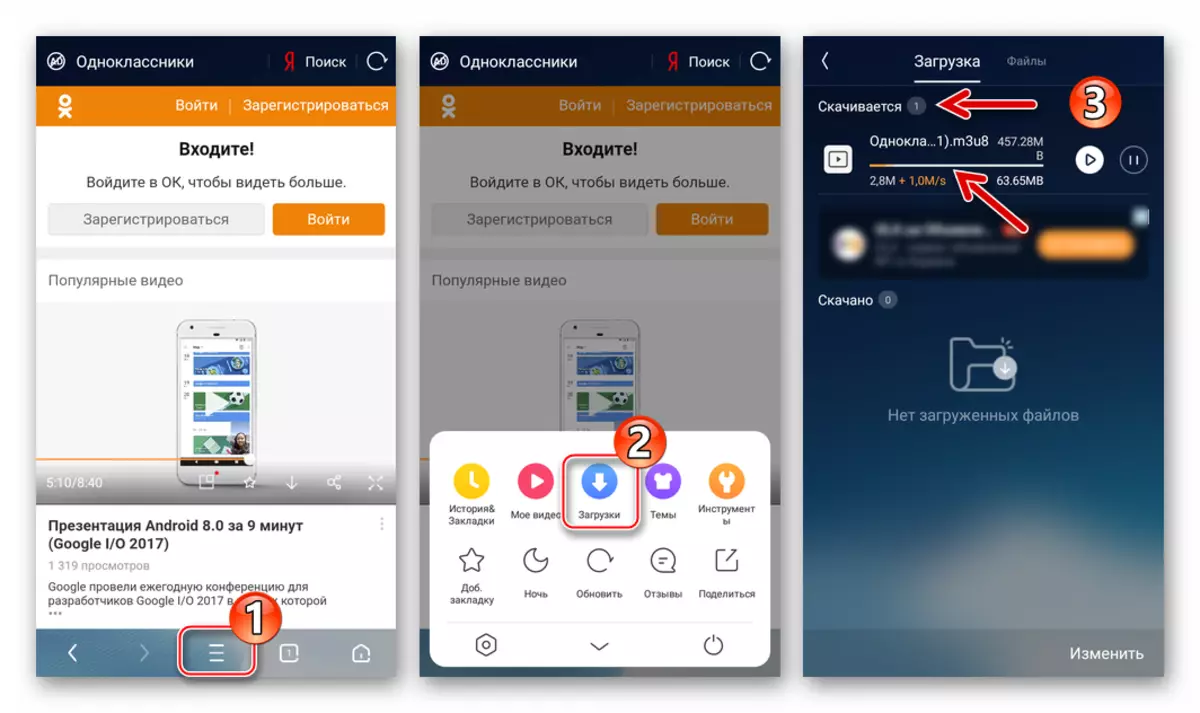
Kun olet valmis kopioimalla tiedoston älypuhelimen muistiin, vastaava ilmoitus näyttää lyhyeksi ajaksi.
- Edellä kuvattu prosessi luokkatovereilta saadut videotiedostojen hankkimisprosessi on ominaista yksi haitta - UC-selain määrittää ladatut nimitiedostot, ei täysin kätevästi tallentaa videota ja etsiä oikeaa rullaa tulevaisuudessa. Tämä nimitetään uudelleen nimeämällä manuaalisesti vastaanotettu, mikä on mahdollista suoraan "Downloads" -näytössä. Napsauta ladatun tiedoston nimeä ja valitse "Nimeä uudelleen" avautuvassa valikossa.
- Kaikki luokkatovereista ladatut videosisällöt tulevaisuudessa voidaan havaita UCDownloadsin / videon polulla älypuhelimen sisäisessä muistissa tai irrotettavan asemaan, jos se on asennettu laitteeseen, mutta johtuen vastaanotettujen rullien muodon ominaisuuksien vuoksi , katsele niitä parhaiten lataamiseen käytettävän avun avulla,

Toisin sanoen pelaajan sisäänrakennetun selaimen kautta.
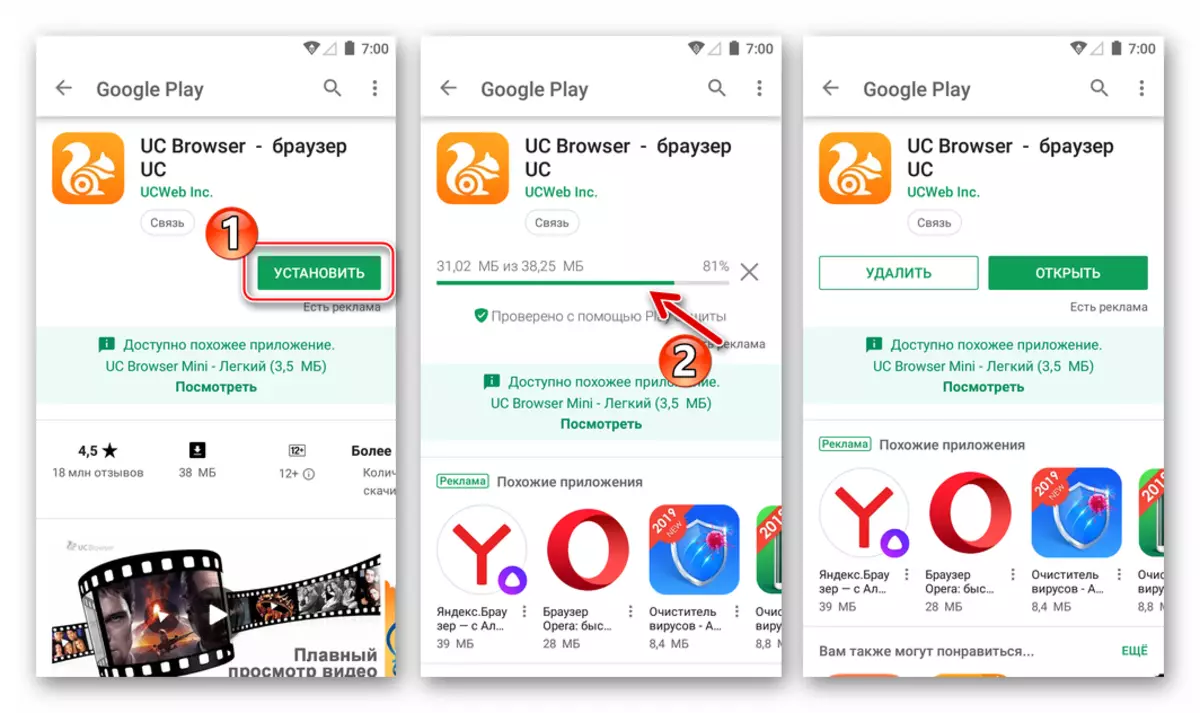

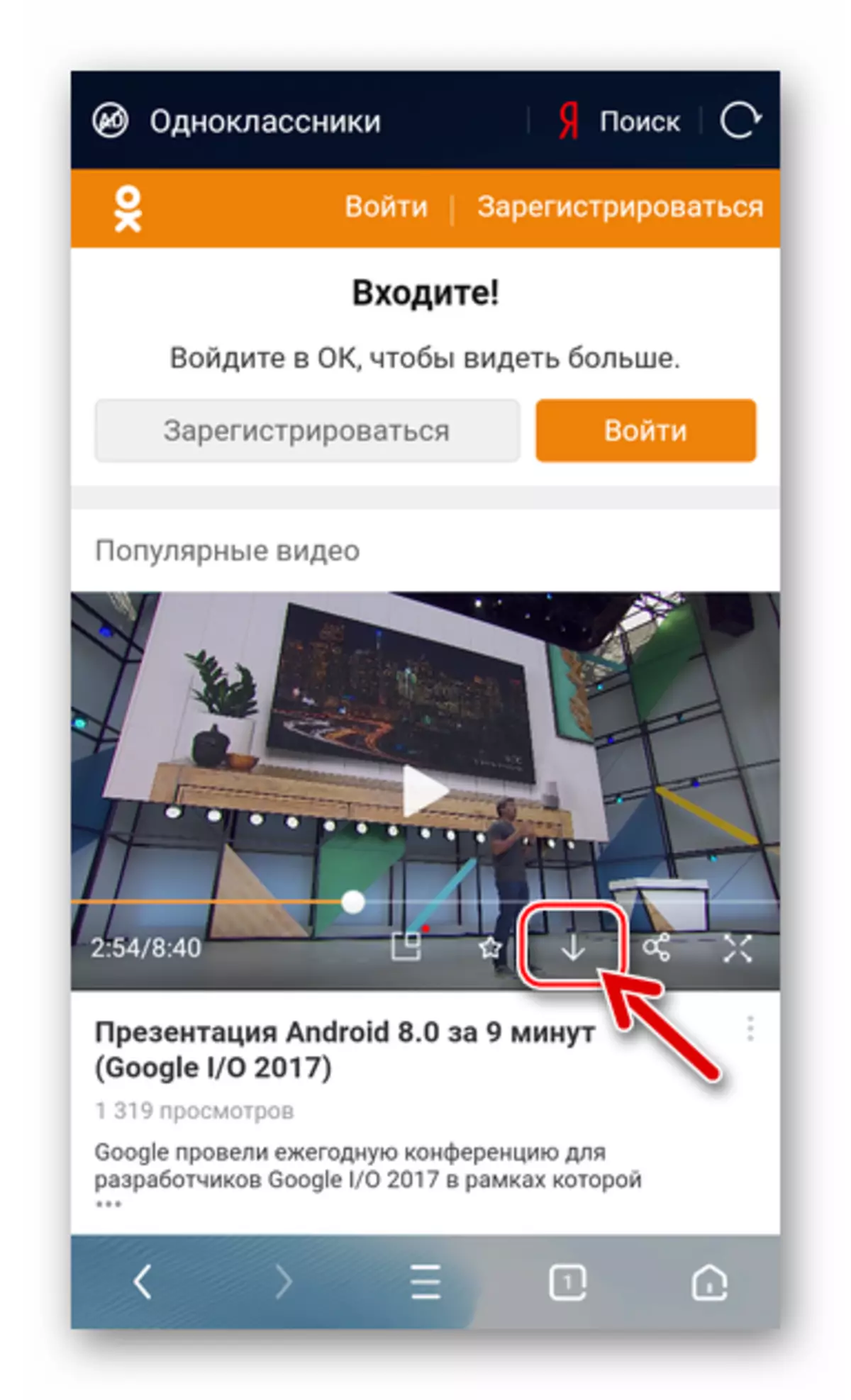


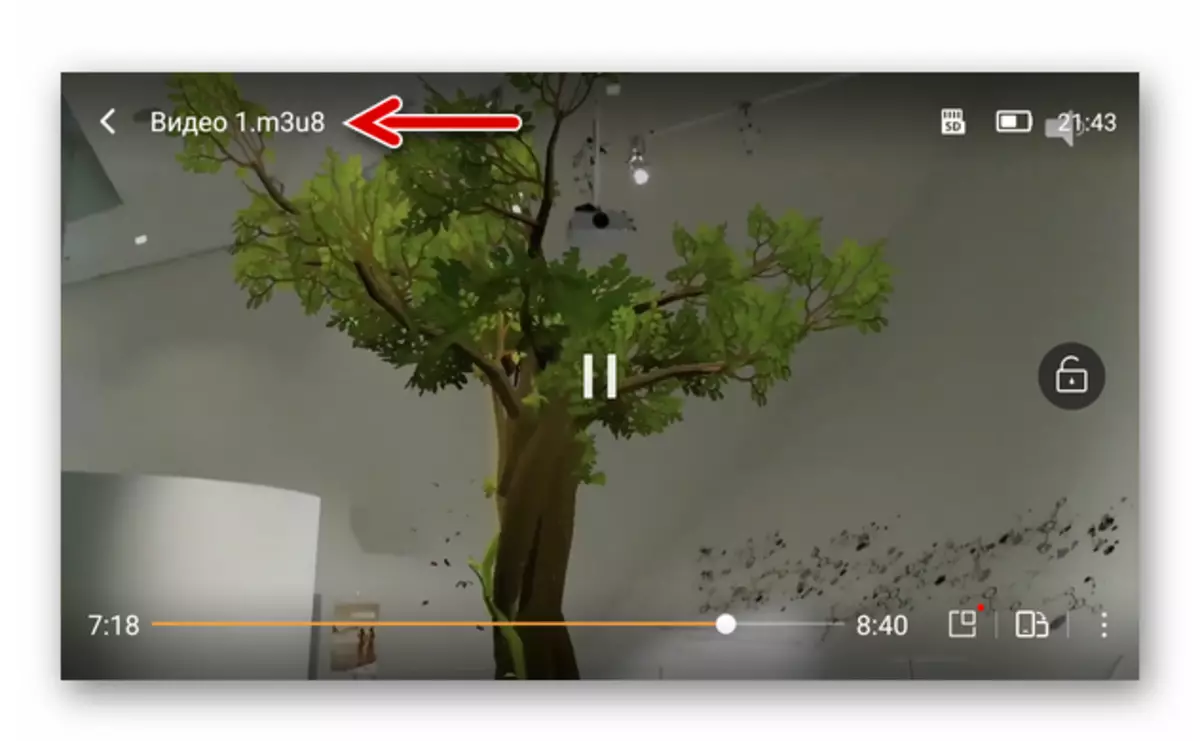
Tapa 2: Palvelu getvideo.at
Toinen tehokas tapa ladata videoita Android-älypuhelimeen luettelosta odnoklassniki.ru. Se ei vaadi sovellusten asentamista, lataaminen suoritetaan erityisellä verkkopalvelulla, jonka käyttöoikeus voidaan saada mistä tahansa selaimesta. Internet-resurssit, joiden avulla voit ladata sisällön eri lähteistä, on monia, mutta on huomattava, että tehokkuus pyrkii kopioimaan videon kopioimisesta sosiaalisesta verkosta puhelimeen on osoittanut vain sivuston Getvideo.at..

- Kopioi linkki videoon luokkatovereissa leikepöydälle Android. Kaikissa selaimissa, avoin puhelimessa, siirry https://getvideo.at/ru/.
- Lataa Service Web-sivulla linkki "Lisää linkki" on pitkä painallus, soita valikkoon, napauta "Liitä".
- Seuraavaksi napsauta osoitteen lisäyskentän vieressä olevaa "Etsi" -painiketta. Odottaa kohdevideon esikatselun ja laadukkaiden parametrien luettelon ulkonäkö, jolle on ominaista kuorman tuloksena oleva tiedosto.
- Kosketa kohdetta, joka vastaa videonlaatua, joka hyväksyttyy offline-tilassa. Lisäksi (riippuen Android-selaimen asetuksista) käynnistää automaattisesti latauksen automaattisesti tai ikkuna tulee näkyviin, mihin voit määrittää säästämisen polun ja tuloksena olevan tiedoston nimen.
- Kun lataaminen on päättynyt, videotiedostot löytyvät "Latauksia" (oletusarvoisesti, tämä on "Download" -hakemisto laitteen sisäisen tai ulkoisen muistin juuressa).
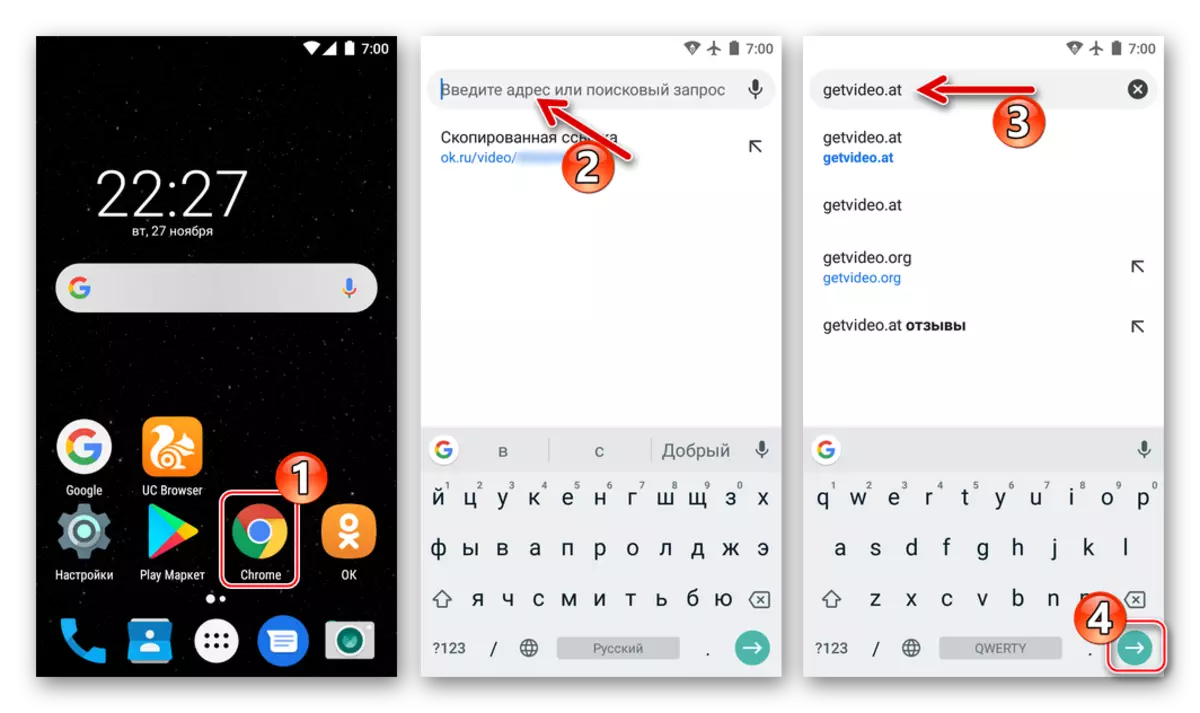
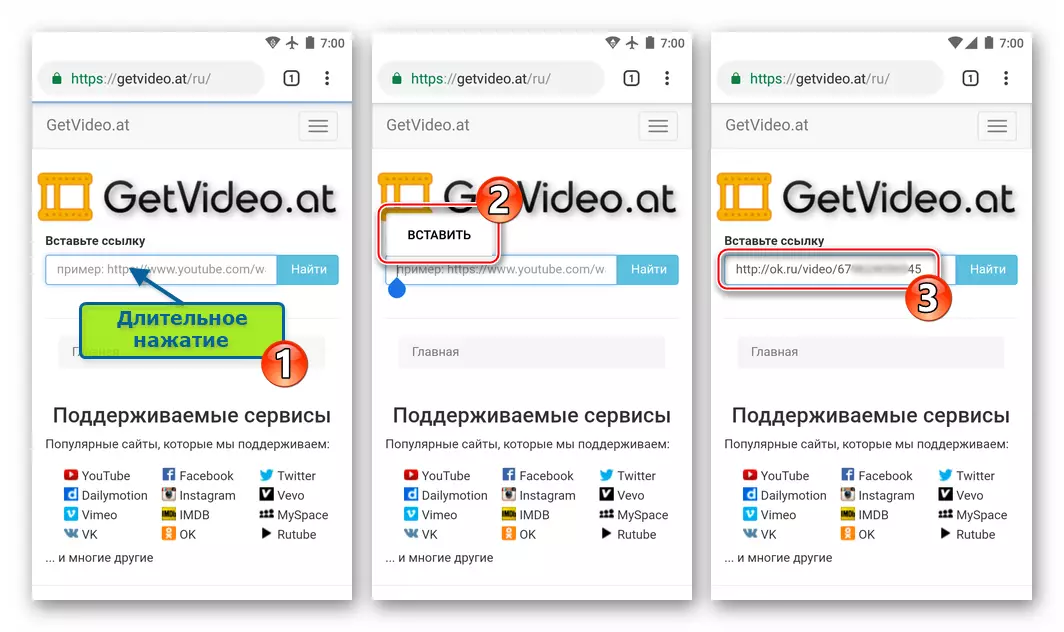

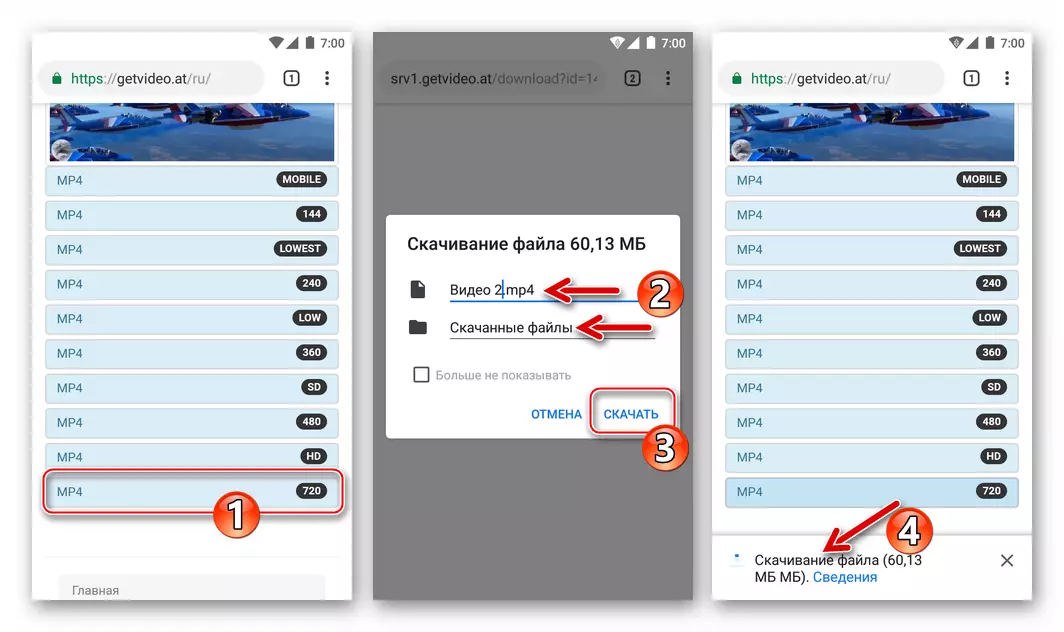

iPhone.
Applen laitteiden omistajat, jotka koskevat videota lataamista Internetistä, ei ole muita etuja muiden laitteiden ja ohjelmistoalustojen käyttäjien kautta. Itsenäisyys siitä, miten sosiaalisen verkoston käyttäminen on selaimen kautta tai soveltaa iPhonen luokkalaisia ladataksesi videon Resurssikirjastosta älypuhelimen muistoon ja katsele sen offline-tilassa tulevaisuudessa, sinun on turvauduttava käyttöön Kolmannen osapuolen resurssit.
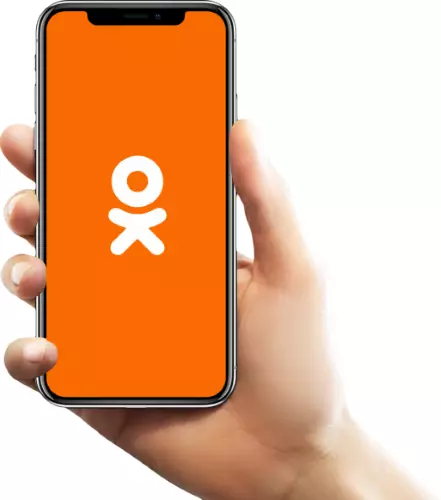
Kopiointi linkit videolle luokkatovereilta iOS-ympäristössä
Ennen siirtymistä videoiden lataamisen menetelmien huomioon ottamiseksi odnoklassniki.ru. IPhone-muistissa sinun on opittava viittaamaan niiden lähdetiedostoihin. Kopioi linkki videoon sosiaalisesta verkosta on mahdollista mistä tahansa verkkoselaimesta iOS: lle, joka on asennettu älypuhelimeen ja sovellus-luokkatovereilta.
Selaimesta:
- Suorita selain, siirry sivustoon Ok.ru. . Kirjaudu sosiaaliseen verkkoon, jos sitä ei tapahtunut aiemmin.
- Seuraavaksi löydömme videon, jonka haluat ladata iPhonelle, siirry, kääntämättä soittimen aluetta koko näytöllä. Kosketa kolmea pistettä rullan nimen oikealla puolella ja avautuu valikossa, valitse "Kopioi linkki".
- Linkki on jo sijoitettu "iOS" leikepöydälle ja vastaanotettu osoite näkyy erityisessä ikkunassa - napauta sitä "Sulje".
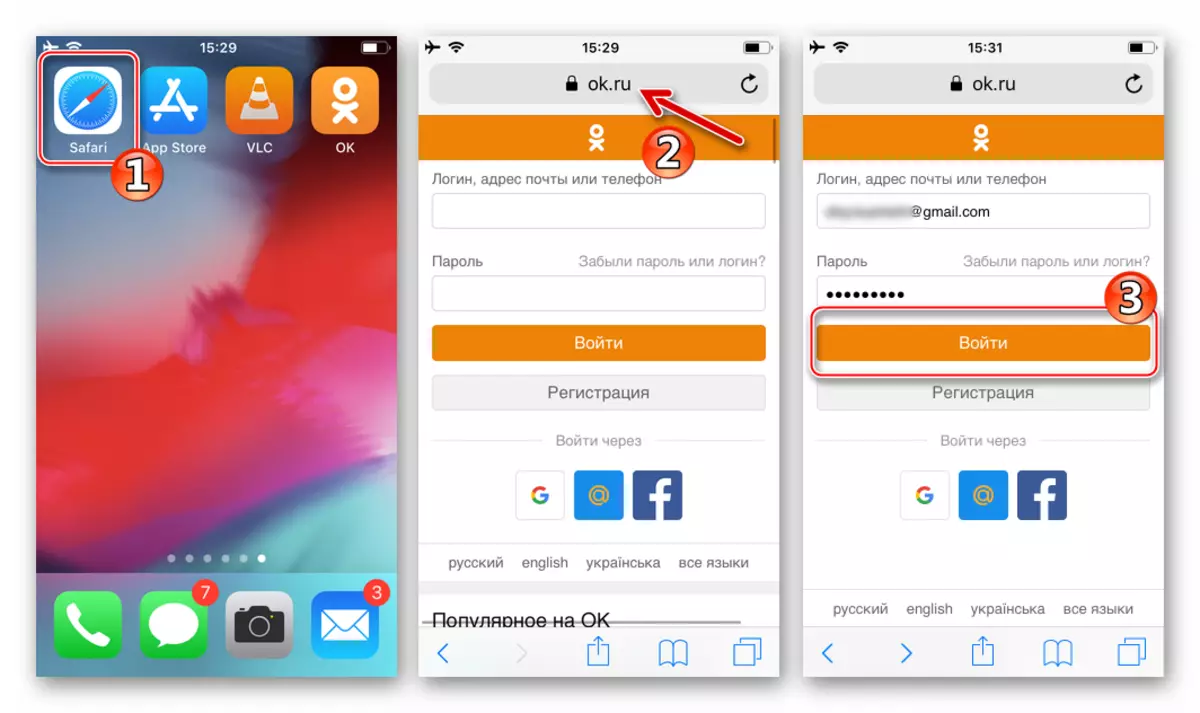
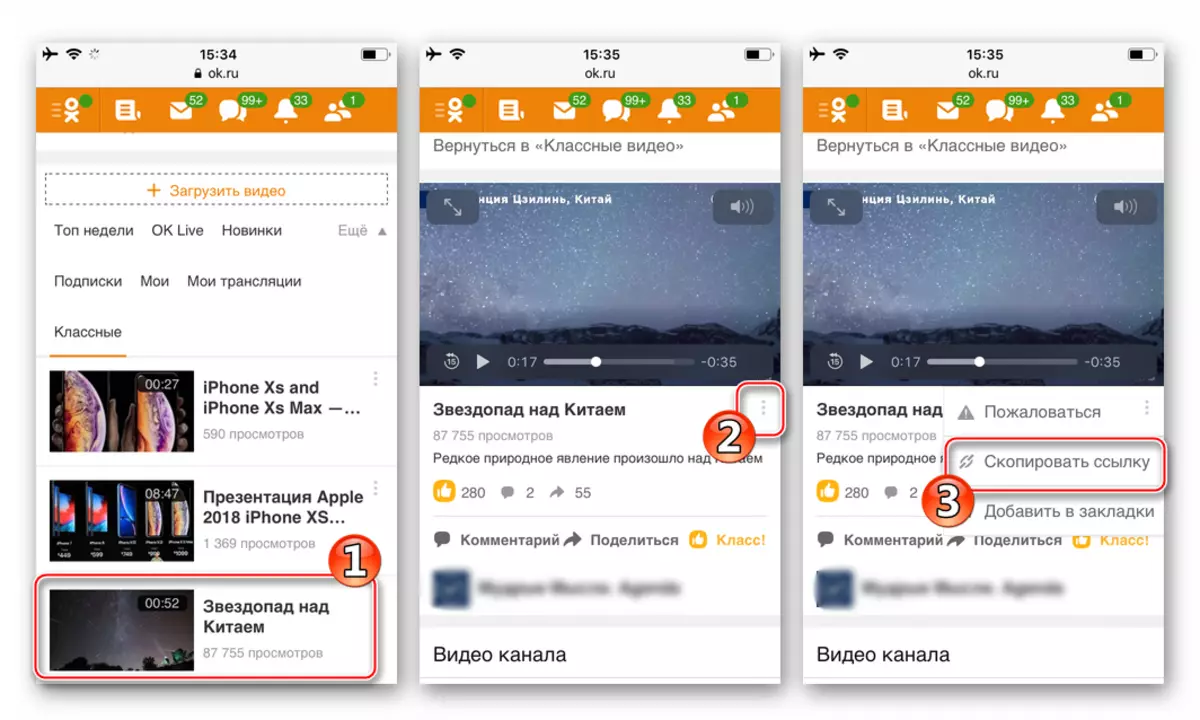

Sosiaalisen verkoston IOS-asiakkaasta:
- Avaa OK-sovellus, siirry kohtaan, joka sisältää kohdevideossisältöä ja suorita se toisto.
- Laajenna soittimen alue koko näytölle ja napauta sitten kolmesta pisteestä yläosassa oikealla puolella, jos haluat soittaa asetukset-valikkoon. Kosketa "Kopioi Link".

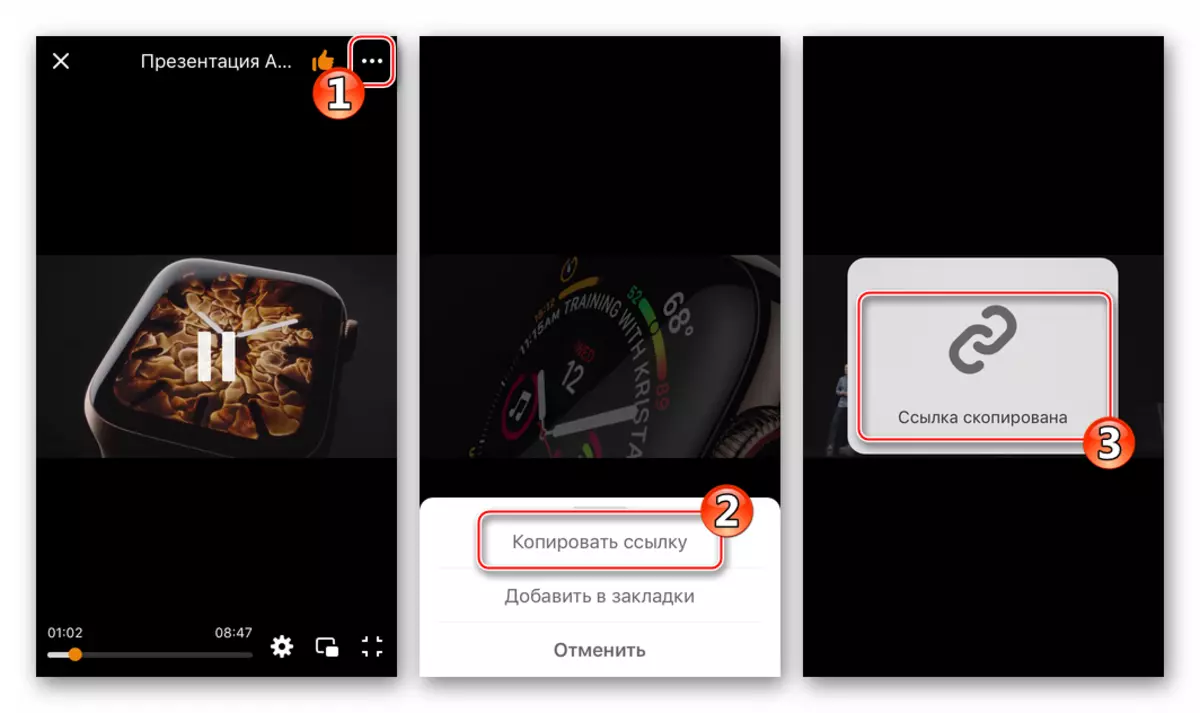
Kun linkki luokkatovereihin lähetettyyn videoon saadaan, voit ladata tiedoston näyttämällä jokin seuraavista ohjeista.
Tapa 1: Sovellukset lataukset App Storesta
Ensimmäinen asia, jota voidaan käyttää, jos haluat ladata videon luokkatovereilta muistilla iPhonessa on etsiä, saada ja jatkaa työkaluja Apple Storesta varustettuna vastaavalla toiminnolla. Itse asiassa tällaiset ohjelmat on esitetty App StorE -hakemistossa ja etsimällä etsintäpyyntöjä, kuten "Download Video ClassMates", löydät paljon ehdotuksia.
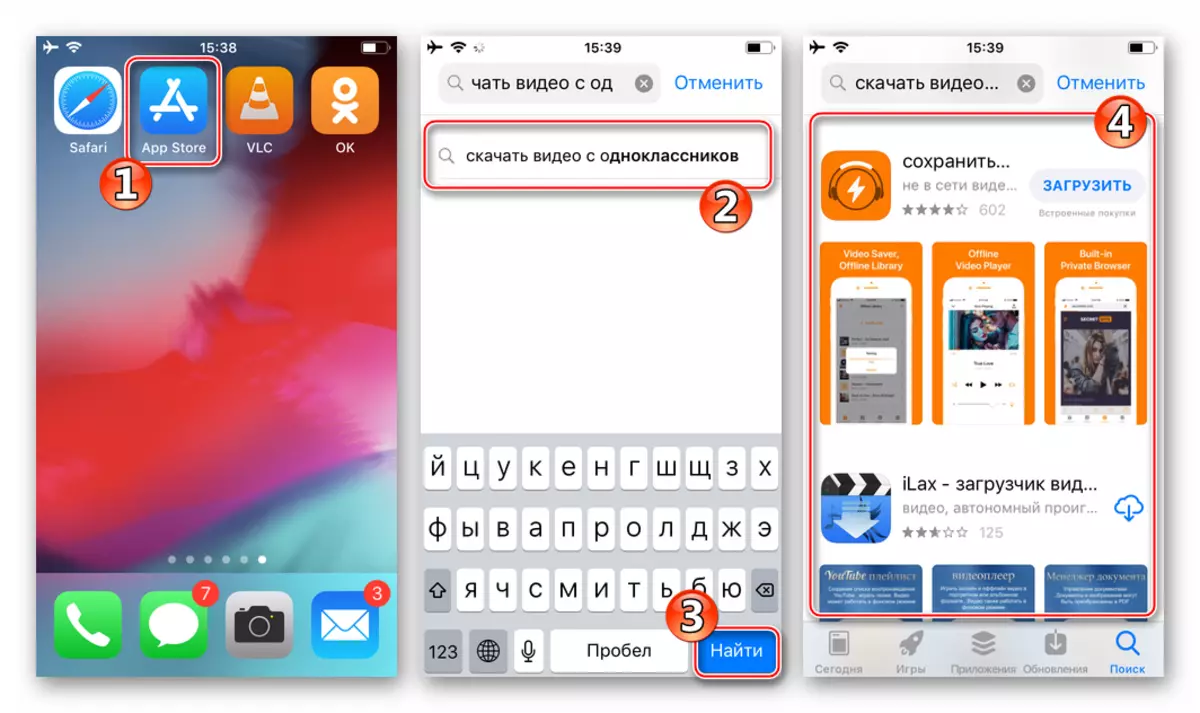
On huomattava, että monet vapaa "videopisteerit", huolimatta kehittäjien vakuutuksista huolimatta, eivät aina ole tehokkaita, usein täynnä mainontaa ja muita haittoja, mutta jos sinun on nopeasti ladattava pari rullaa sosiaalisen verkoston luokkatovereilta, niiden käyttöön on perusteltua. Se on edelleen tehokas työkalu.

Kaikki "kuormaajat" toimivat suunnilleen yhtä hyvin, yksi periaate. Harkitse, mitkä toimet on ladattava videon luokkatovereilta iPhonelle sovelluksen esimerkistä kehittäjältä Inct.mobis - Video Saver Pro + Cloud Drive.
Lataa Video Saver Pro + Cloud Drive Apple App Storesta
- Lataa ja asenna videotkustajat Appstorista.
- Kopioi linkki kirjastossa olevaan videoon Ok.ru. Yksi edellä mainituista menetelmistä.
- Avaa Video Saver Pro + ja napauta kuvaketta suoran URL-globen kuvan kanssa sovelluksen aloitusnäytössä - tämä johtaa selaimen käynnistystyökaluun.
- Pitkä painallus osoitekenttä kenttään, soita valikkoon, joka koostuu yhdestä pisteestä - "tahna" ja napauta sitä lisätäksesi linkin videolle. Seuraavaksi napauttamalla "Siirry" virtuaalisen näppäimistöön.
- Suorita videotoisto - Kuva avautuu automaattisesti koko näytölle ja toiminto-valikko tulee näkyviin. Seuraavaksi määritä rullan nimi, johon se tallennetaan iPhone-muistiin ja valitse sitten "Lataa".
- Seuraava näyttö osoittaa tiedostonhallinnan, jossa haluat määrittää polun sisällön tallentamiseksi. Täällä voit jättää kaiken oletusarvoisesti, eli lataa rulla "Omat tiedostot" -kansioon tai luo uusi hakemisto, nauhoittamalla kuvaketta näytön oikeassa yläkulmassa. Valitsemalla, missä ladattu video tallennetaan, napauttamalla valintanäppäintä näytön alareunassa oikealla, mikä käynnistää käynnistysprosessin.
- Seuraavaksi sulje Video Player, selain-näytössä, paina kolmio läheisyydessä Osoiterivillä - nämä toiminnot siirtyvät latausluetteloon.
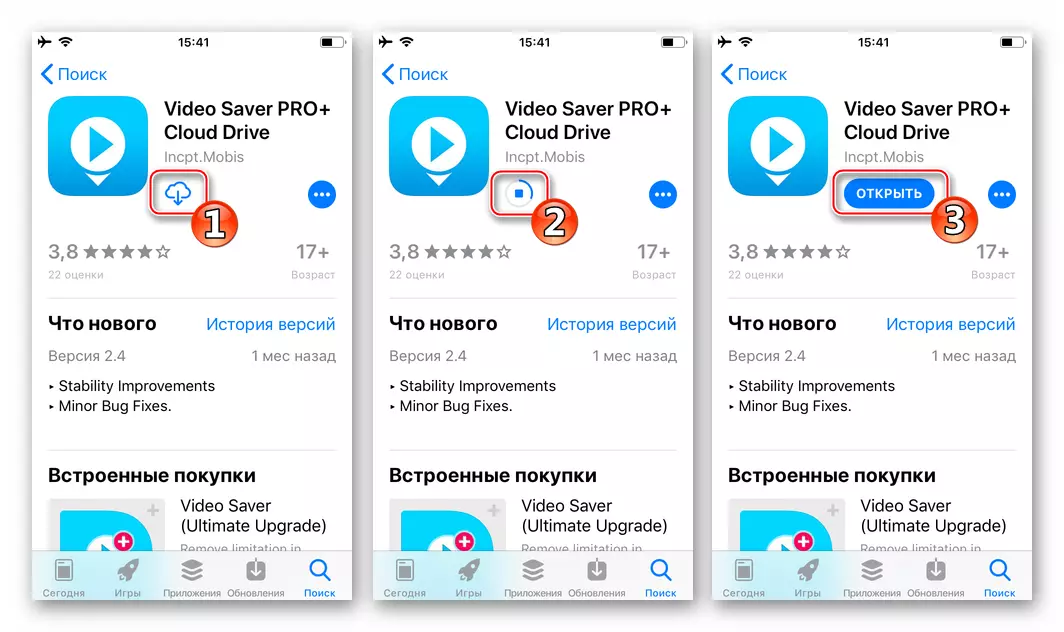
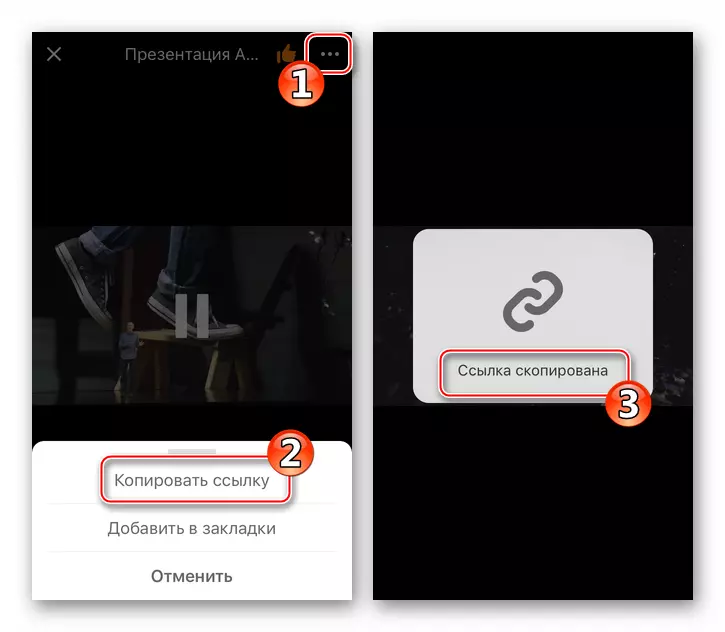
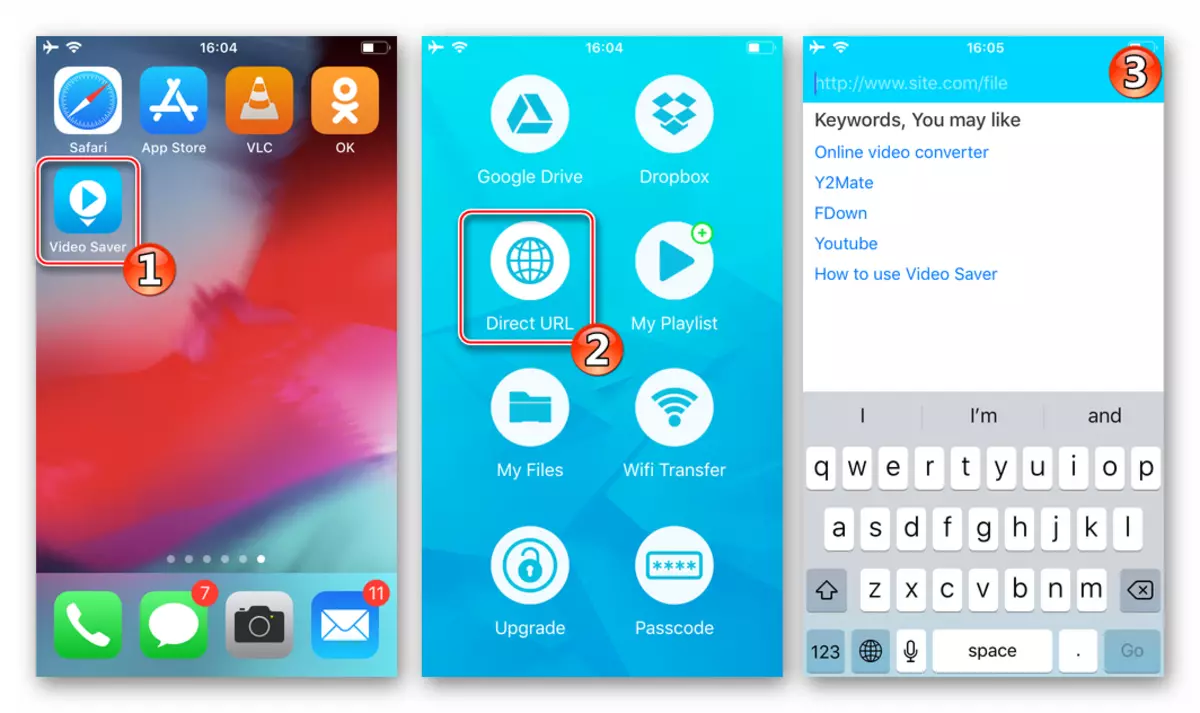
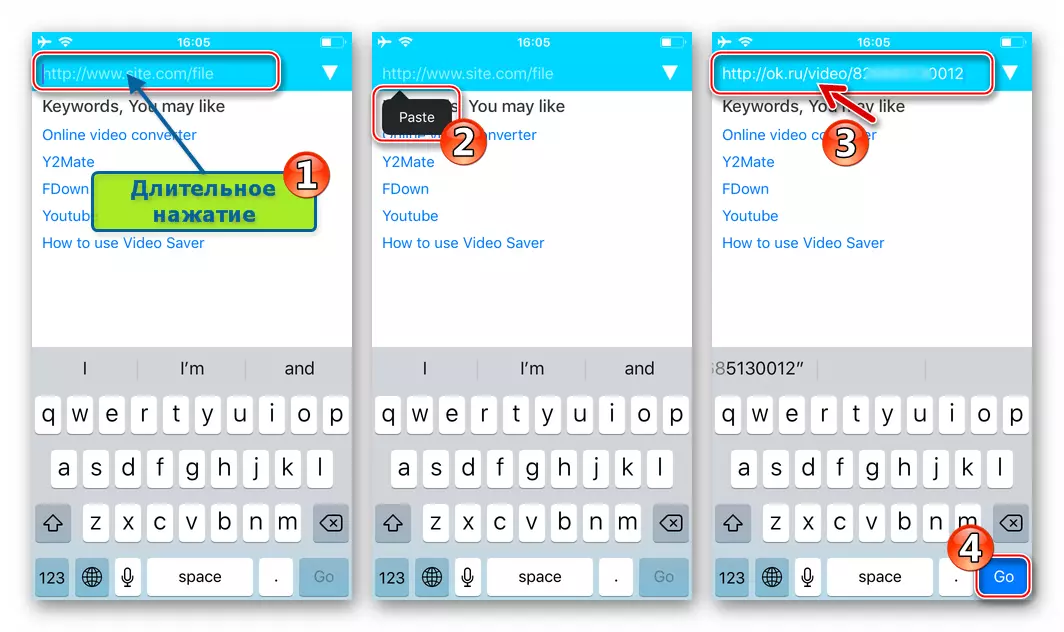
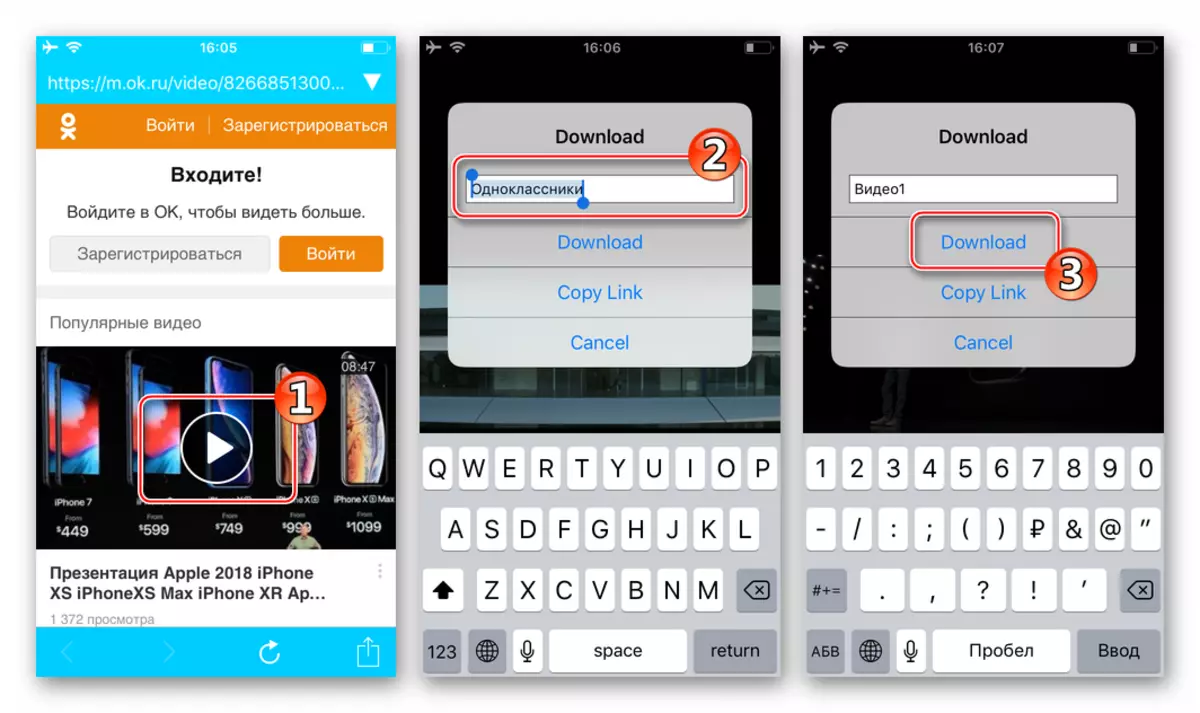


Tulevaisuudessa voit käyttää luokkatovereista ladattua videota, Suorita Video Saver Pro +, siirry "Omat tiedostot" -osioon ja avaa telan sijaintiin määritetty kansio. Välittömästi voit suorittaa toistoa koskettamalla yksi vastaanotettujen tiedostojen nimiä.
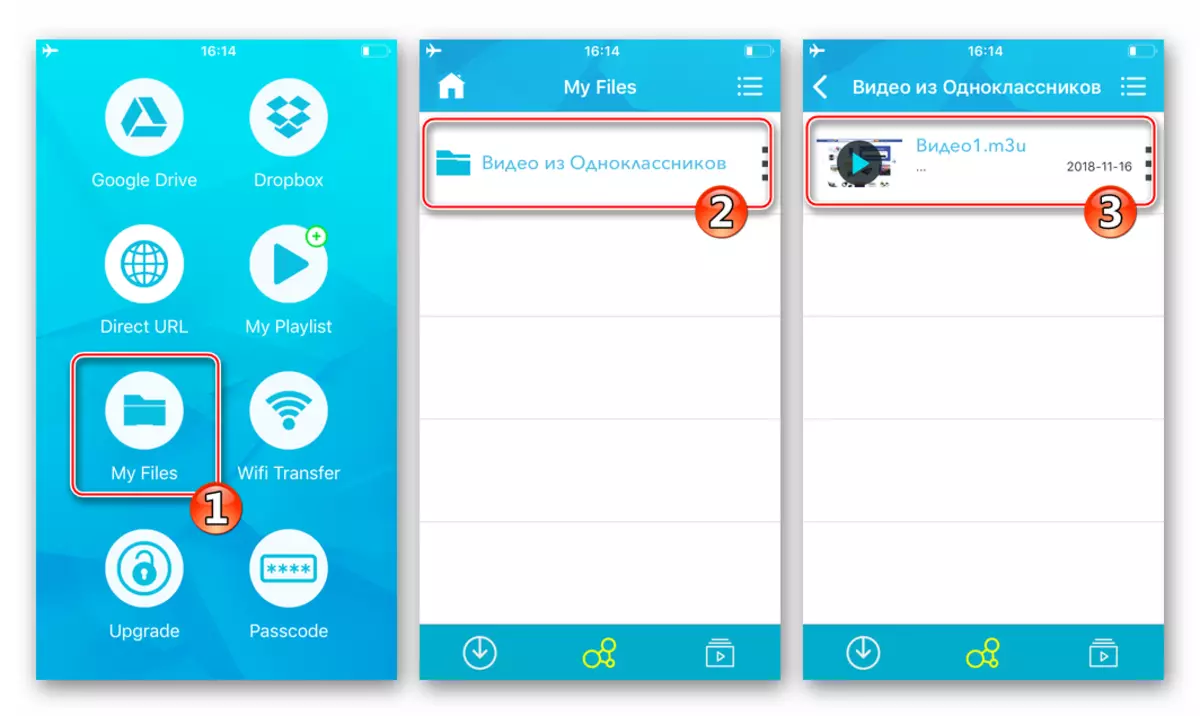
Tapa 2: Tiedostonhallinta + verkkopalvelu
Seuraavassa menetelmässä, jonka avulla voit ratkaista otsikon otsikossa esitetyn tehtävän, merkitsee ideoiden ja erikoistuneiden Internet-palveluiden käyttöönotosta, joka on tarkoitettu videon lataamiseen maailmanlaajuisesta verkosta.
Yksi edellä mainituista yhdistelmästä iOS: lle ( Asiakirjat altaan ) Ja olemme jo pitäneet verkkoresurssia materiaalista Universal Information -ohjelmasta videomenetelmien lähteestä tiedostojen lataamiseksi iPhone-muistissa. Voit saada rullat luokkatovereilta, voit hakea seuraavaa, mikä osoitti sen tehokkuutta, ohjeita:
Lue lisää: iOS-sovellukset AppStoreista ja kolmannen osapuolen palvelut videon lataamiseen iPhonessa / iPadissa
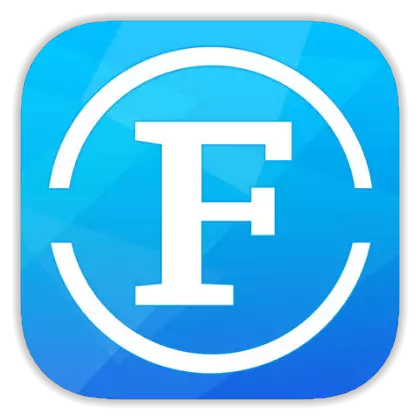
Videotiedoston hankkiminen "Odnoklassniki" -hakemistosta on osoitettu alla tiedostonhallinnan avulla. Filemaster-tietosuoja Luonut kehittäjä Shenzhen Youmi Information Technology Co. Ltd ja Web Resource Getvideo.at..
Lataa Filemaster-tietosuoja Apple App Storesta
- Asenna Filemaster File Manager Apple App Store App.
- Kopioi linkki luokkatovereissa sijaitsevaan videoon ja joka on ladattava iPhonen muistiin. Avaa seuraava tiedosto ja siirry "selain" -osioon koskettamalla kuvakkeita maapallon kuvassa päävalikon alareunassa.
- Osoitepalkissa syötät verkkoselaimen, kirjoita Getvideo.at ja napauta sitten "Siirry" virtuaalisen näppäimistöön.
- Avaa verkkosivulla "Lisää linkki" on merkintä - Suorita tämä merkki napsauttamalla sen alla olevaa kenttää ja valitsemalla näyttöön tulevassa valikossa "liitä". Seuraava napsauta "Etsi" ja odota vähän.
- Edellisten vaiheiden suorittamisen seurauksena sivun esikatselut näkyvät ja luettelon alapuolella, joista yksi voi tallentaa videon. Etsi määritetystä luettelosta Hyväksyttävä tulevaisuudessa ja pitkän nauhan katselua tässä kohdassa Soita Asetukset-valikkoon.
- Valitse valikosta "Lataa" ja määritä sitten pala tallennetun PALA: n nimi, napauta "Vahvista". On tärkeää, ettei unohda määrittää laajennusta nimen jälkeen ( .mp4 ) Muuten tulevaisuudessa tiedostonhallinta ei voi määrittää, että ladattu tiedosto on video.
- Seuraavaksi latauspäällikkö avautuu, jossa voit seurata latausprosessia.
- Tämän jälkeen ladattu havaitaan FileMaster-sovelluksen pääruudulla. Suorita tiedostonhallinta tai siirry "Home" -osioon, jos sovellus on auki.
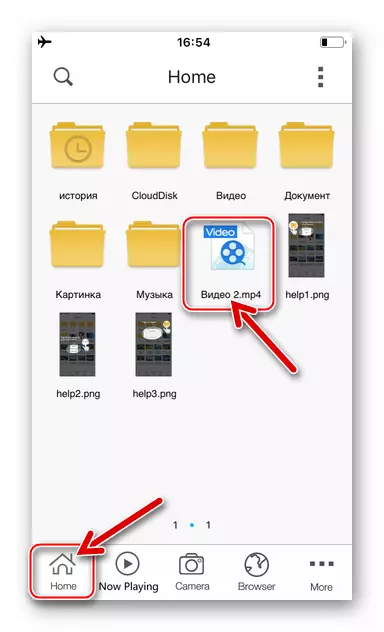
Videolla voit tehdä erilaisia toimia soittamalla Valinnat-valikkoon painamalla tiedoston kuvaketta. Jos haluat esimerkiksi pelata IOS-soittimessa kolmansien osapuolten kehittäjistä, valitse "Avaa" -valikosta ja napauta sitten "Kopioi" Ploter "."
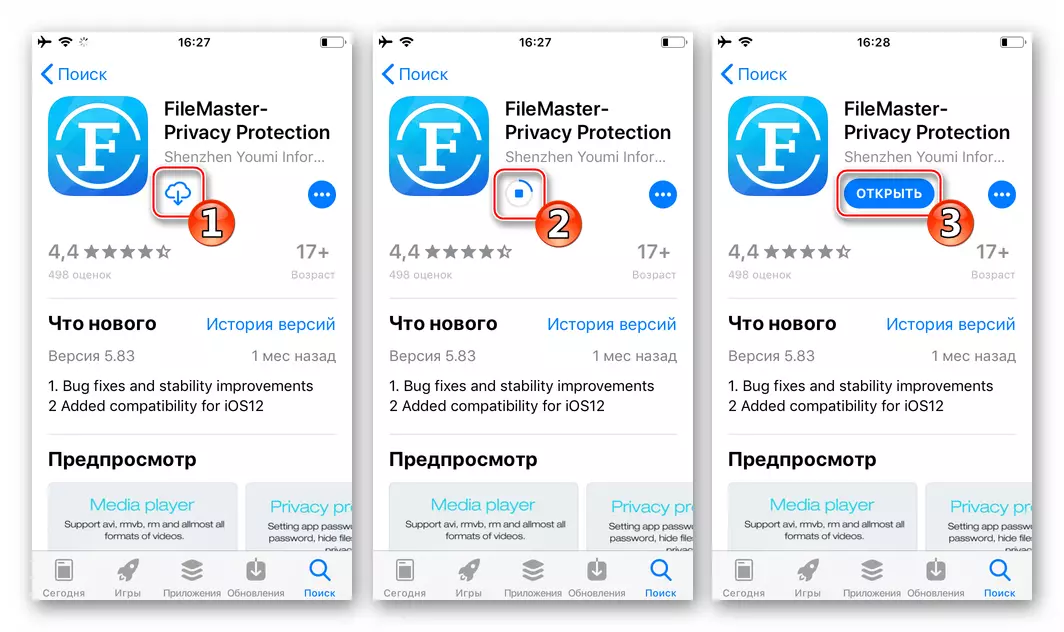
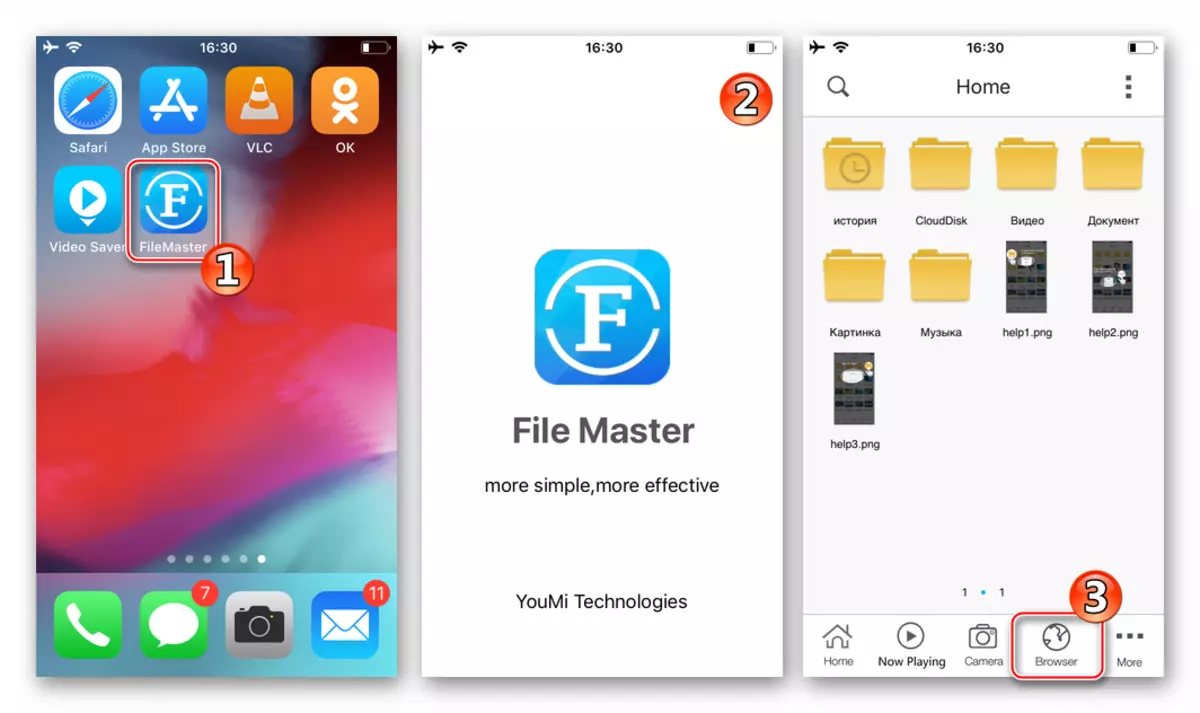



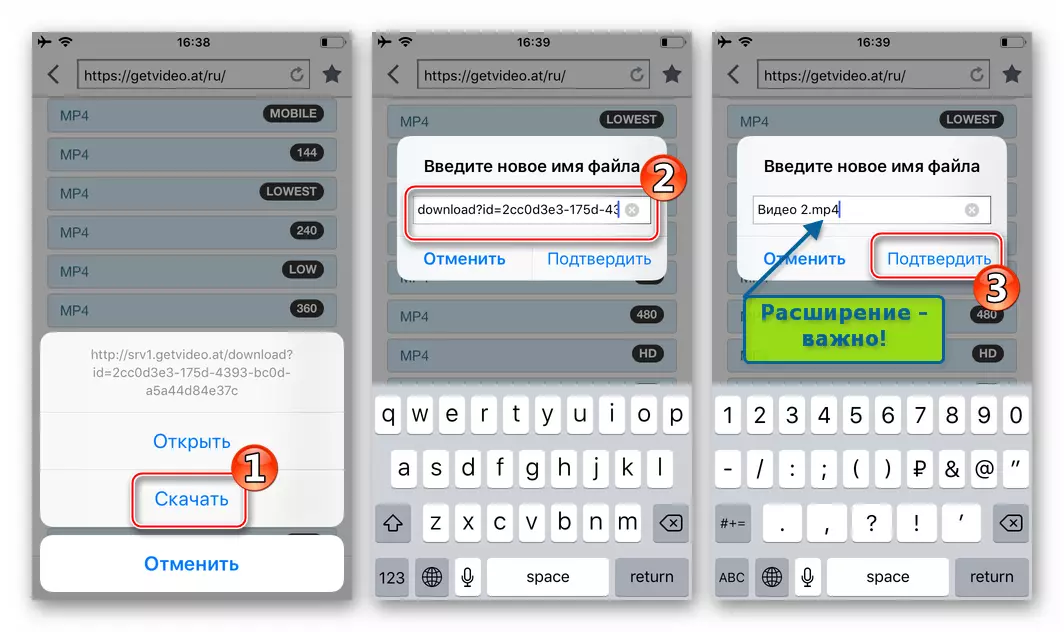
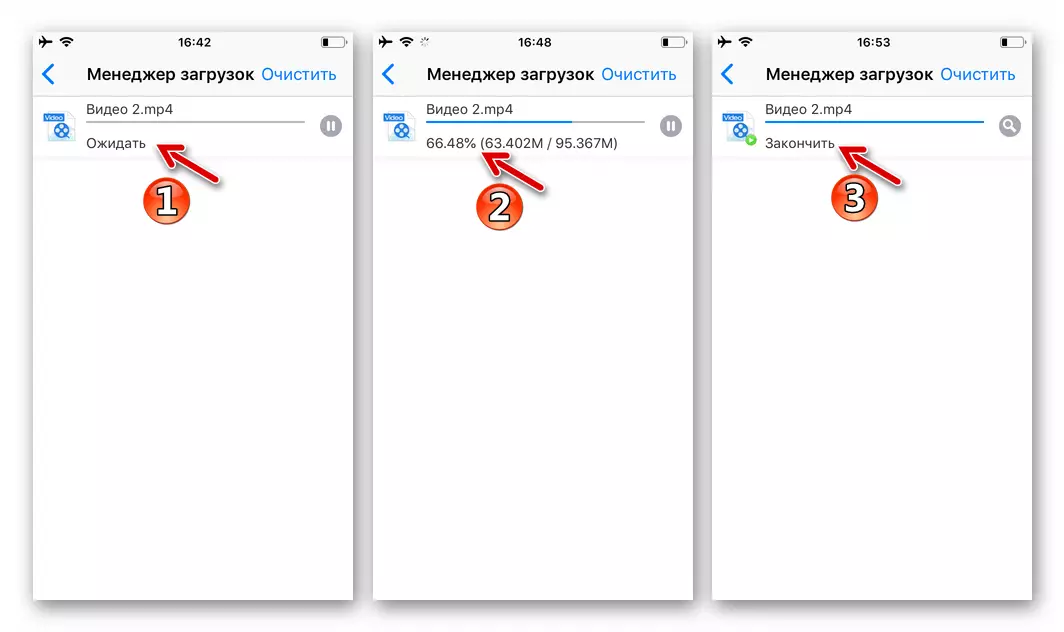

Kuten näette, voit ladata videoita Sosiaalisen verkoston luokkatovereilta älypuhelimista, jotka toimivat Androidin hallinnassa tai iOS: ssa, voivat olla melko helposti toteutettu tehtävä vain, jos hallitset todistettuja ohjelmistoja ja noudatat niiden käyttöohjeita. Toivomme, että ehdotetut suositukset auttavat sinua muodostamaan videosisällön "varastot" katselemaan tilaisuuden puutetta yhteyden muodostamiseen Internetiin.
